Quel est le rôle de CSS :first-child ?
En CSS, le rôle du sélecteur :first-child est de faire correspondre le premier élément enfant dans son élément parent, avec la syntaxe "E:first-child{css code}" ; Cela ne fonctionne que lorsque deux conditions sont remplies, l'une est "le premier élément enfant" et l'autre est "cet élément enfant se trouve être E".
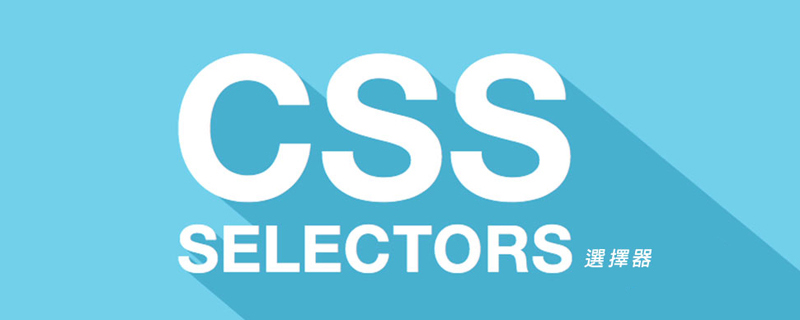
En CSS, le sélecteur :first-child correspond au premier élément enfant de son élément parent, si le premier élément de l'élément parent n'est pas celui qu'il cherche des éléments, ça ne marchera pas. (Tutoriel recommandé : Tutoriel vidéo CSS)
Ce sélecteur est facilement mal compris, et il y a généralement deux malentendus :
Incompréhension 1 : C'est considéré que E:first-child sélectionne le premier élément enfant de l'élément E.
Incompréhension 2 : On pense que E:first-child sélectionne le premier élément E de l'élément parent de l'élément E.
Les deux compréhensions ci-dessus sont fausses Afin de prouver que les deux compréhensions ci-dessus sont fausses, jetez un œil à l'exemple suivant
<!-- 误解一 -->
<style>
div:first-child{color: red;}
</style>
<div class="demo">
<a>一个链接</a>
<a>一个链接</a>
<a>一个链接</a>
<a>一个链接</a>
</div>L'effet est comme ceci. :

Évidemment, selon la première compréhension, seule la couleur de police du premier élément devrait devenir rouge, mais en fait, elles deviennent toutes rouges.
<!-- 误解二 -->
<style>
div a:first-child{color: red;}
</style>
<div class="demo">
<p>一个段落</p>
<a>一个链接</a>
<a>一个链接</a>
<a>一个链接</a>
<a>一个链接</a>
</div>L'effet est le suivant :

Selon la deuxième compréhension, la police du premier élément du div devrait être rouge. a prouvé que cette compréhension est également fausse.
OK, la compréhension correcte devrait être : Tant que l'élément E est le premier élément enfant de son parent, sélectionnez . Il doit remplir deux conditions en même temps, l'une est "le premier élément enfant" et l'autre est "cet élément enfant se trouve être E".
Regardez l'exemple correct ci-dessous :
<style>
span:first-child{color: red;}
/*p元素的父元素的第一个子元素是div而不是p元素,因此该样式不起作用*/
p:first-child{color: blue;}
i:first-child{color: orange;}
</style>
<div class="demo">
<div>.demo的第一个子元素是div</div>
<!--第一个span元素是它的父级P元素的第一个span,颜色变红色-->
<p><span>第一个span</span>第一个段落P<span>第二个span</span></p>
<!--第一个i元素是它的父级a元素的第一个i,颜色变橙色-->
<p>一个链接<i>第一个i元素</i></p>
<!--第二个i元素是它的父级a元素的第一个i,颜色变橙色-->
<p>一个链接<i>第二个i元素</i></p>
<p>一个链接</p>
</div>Effet :
Pour plus de connaissances sur la programmation, veuillez visiter : Programmation Commencez ! !
Ce qui précède est le contenu détaillé de. pour plus d'informations, suivez d'autres articles connexes sur le site Web de PHP en chinois!

Outils d'IA chauds

Undresser.AI Undress
Application basée sur l'IA pour créer des photos de nu réalistes

AI Clothes Remover
Outil d'IA en ligne pour supprimer les vêtements des photos.

Undress AI Tool
Images de déshabillage gratuites

Clothoff.io
Dissolvant de vêtements AI

AI Hentai Generator
Générez AI Hentai gratuitement.

Article chaud

Outils chauds

Bloc-notes++7.3.1
Éditeur de code facile à utiliser et gratuit

SublimeText3 version chinoise
Version chinoise, très simple à utiliser

Envoyer Studio 13.0.1
Puissant environnement de développement intégré PHP

Dreamweaver CS6
Outils de développement Web visuel

SublimeText3 version Mac
Logiciel d'édition de code au niveau de Dieu (SublimeText3)
 Comment utiliser le bouton bootstrap
Apr 07, 2025 pm 03:09 PM
Comment utiliser le bouton bootstrap
Apr 07, 2025 pm 03:09 PM
Comment utiliser le bouton bootstrap? Introduisez Bootstrap CSS pour créer des éléments de bouton et ajoutez la classe de bouton bootstrap pour ajouter du texte du bouton
 Comment redimensionner le bootstrap
Apr 07, 2025 pm 03:18 PM
Comment redimensionner le bootstrap
Apr 07, 2025 pm 03:18 PM
Pour ajuster la taille des éléments dans Bootstrap, vous pouvez utiliser la classe de dimension, qui comprend: ajuster la largeur: .col-, .w-, .mw-ajustement Hauteur: .h-, .min-h-, .max-h-
 Comment afficher la date de bootstrap
Apr 07, 2025 pm 03:03 PM
Comment afficher la date de bootstrap
Apr 07, 2025 pm 03:03 PM
Réponse: Vous pouvez utiliser le composant de sélecteur de date de bootstrap pour afficher les dates dans la page. Étapes: Présentez le framework bootstrap. Créez une boîte d'entrée de sélecteur de date dans HTML. Bootstrap ajoutera automatiquement des styles au sélecteur. Utilisez JavaScript pour obtenir la date sélectionnée.
 Comment insérer des photos sur bootstrap
Apr 07, 2025 pm 03:30 PM
Comment insérer des photos sur bootstrap
Apr 07, 2025 pm 03:30 PM
Il existe plusieurs façons d'insérer des images dans Bootstrap: insérer directement les images, en utilisant la balise HTML IMG. Avec le composant d'image bootstrap, vous pouvez fournir des images réactives et plus de styles. Définissez la taille de l'image, utilisez la classe IMG-FLUID pour rendre l'image adaptable. Réglez la bordure en utilisant la classe IMG-border. Réglez les coins arrondis et utilisez la classe Roundée IMG. Réglez l'ombre, utilisez la classe Shadow. Redimensionner et positionner l'image, en utilisant le style CSS. À l'aide de l'image d'arrière-plan, utilisez la propriété CSS d'image d'arrière-plan.
 Comment écrire des lignes fendues sur bootstrap
Apr 07, 2025 pm 03:12 PM
Comment écrire des lignes fendues sur bootstrap
Apr 07, 2025 pm 03:12 PM
Il existe deux façons de créer une ligne divisée bootstrap: en utilisant la balise, qui crée une ligne divisée horizontale. Utilisez la propriété CSS Border pour créer des lignes de fractionnement de style personnalisées.
 Comment configurer le cadre de bootstrap
Apr 07, 2025 pm 03:27 PM
Comment configurer le cadre de bootstrap
Apr 07, 2025 pm 03:27 PM
Pour configurer le framework Bootstrap, vous devez suivre ces étapes: 1. Référez le fichier bootstrap via CDN; 2. Téléchargez et hébergez le fichier sur votre propre serveur; 3. Incluez le fichier bootstrap dans HTML; 4. Compiler les sass / moins au besoin; 5. Importer un fichier personnalisé (facultatif). Une fois la configuration terminée, vous pouvez utiliser les systèmes, composants et styles de grille de Bootstrap pour créer des sites Web et des applications réactifs.
 Comment vérifier la date de bootstrap
Apr 07, 2025 pm 03:06 PM
Comment vérifier la date de bootstrap
Apr 07, 2025 pm 03:06 PM
Pour vérifier les dates dans Bootstrap, suivez ces étapes: introduisez les scripts et styles requis; initialiser le composant de sélecteur de date; Définissez l'attribut Data-BV-Date pour activer la vérification; Configurer les règles de vérification (telles que les formats de date, les messages d'erreur, etc.); Intégrez le cadre de vérification de bootstrap et vérifiez automatiquement l'entrée de date lorsque le formulaire est soumis.
 Comment régler la barre de navigation bootstrap
Apr 07, 2025 pm 01:51 PM
Comment régler la barre de navigation bootstrap
Apr 07, 2025 pm 01:51 PM
Bootstrap fournit un guide simple pour configurer les barres de navigation: l'introduction de la bibliothèque bootstrap pour créer des conteneurs de barre de navigation Ajouter l'identité de marque Créer des liens de navigation Ajouter d'autres éléments (facultatif) Styles d'ajustement (facultatif)







